
Բովանդակություն:
- Հեղինակ John Day [email protected].
- Public 2024-01-30 09:48.
- Վերջին փոփոխված 2025-01-23 14:48.

Ողջույն բոլորին, Մեր օրերում Arduino- ն դարձել է մեծ ժողովրդականություն, և բոլորը դա ընդունում են նաև կոդավորման հեշտ լինելու պատճառով:
Ես ստեղծել եմ Arduino հիմունքների շարքը, որն օգնում է սկսնակներին, սկսնակներին և նույնիսկ ծրագրավորողներին ստանալ մոդուլի աշխատանքը: Այս շարքն ընդգրկել է մոդուլների հիմնական մոդուլը, մոդուլի և Arduino- ի միջև օգտագործվող ինտերֆեյսը և կոդավորումը:
Եկեք սկսենք..
Քայլ 1 ՝ 16x2 LCD էկրան
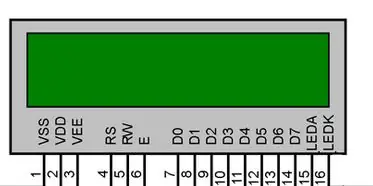
16x2 LCD- ն 16 նիշ և 2 տող LCD է, որն ունի 16 կապի կապ: Այս LCD էկրանը ցուցադրելու համար պահանջվում են տվյալներ կամ տեքստ ASCII ձևաչափով: Առաջին շարքը սկսվում է 0x80- ով, իսկ երկրորդ շարքը `0xC0 հասցեով:
LCD- ը կարող է աշխատել 4-բիթ կամ 8-բիթ ռեժիմով: 4 բիթ ռեժիմում Տվյալները/հրամանը ուղարկվում է Nibble ձևաչափով ՝ Սկզբում ավելի բարձր խայթոց, այնուհետև իջեցնում է Nibble- ը:
Օրինակ ՝ 0x45 ուղարկելու համար նախ կուղարկվի 4 -ը, այնուհետև կուղարկվի 5 -ը:
Քայլ 2. 16x2 LCD ինտերֆեյսի միացում Arduino- ի հետ
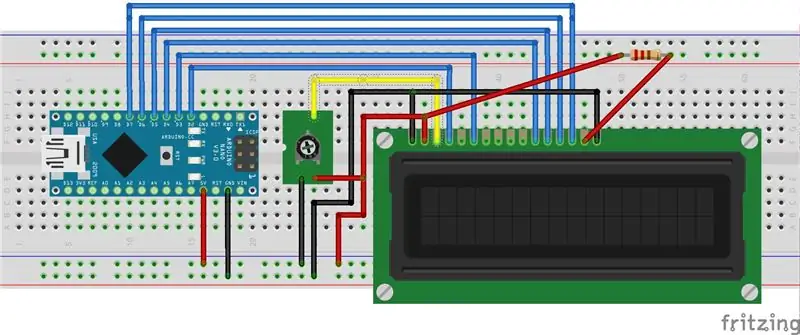
Քայլ 3: Պին հսկողություն և հոսք
Գոյություն ունի 3 վերահսկիչ քորոց ՝ RS, RW, E.
Ինչպես օգտագործել RS. Երբ հրամանը ուղարկվում է, ապա RS = 0 Երբ տվյալները ուղարկվում են, ապա RS = 1
RW քորոցը կարդում/գրում է:
որտեղ, RW = 0 նշանակում է Տվյալներ գրել LCD- ում
RW = 1 նշանակում է LCD- ից տվյալների ընթերցում
Ինչպես օգտագործել RW:
Երբ մենք գրում ենք LCD հրամանին/Տվյալներին, մենք սահմանում ենք PIN- ը որպես OWԱOWՐ:
Երբ մենք կարդում ենք LCD- ից, մենք սահմանում ենք PIN- ը որպես HIGH:
Մեր դեպքում մենք այն միացրել ենք OWԱOWՐ մակարդակի, քանի որ մենք միշտ գրելու ենք LCD- ով:
Ինչպես օգտագործել E (Միացնել)
Երբ մենք տվյալներ ենք ուղարկում LCD, մենք զարկերակ ենք տալիս LCD- ին E քորոցի օգնությամբ:
Քայլ 4: Բարձր մակարդակի հոսք
Սա բարձր մակարդակի հոսք է, որին մենք պետք է հետևենք ՝ Հանձնարարական/ՏՎՅԱԼՆԵՐ LCD- ին ուղարկելիս:
Higher Nibble Enable Pulse,
RS- ի ճիշտ արժեքը ՝ հիմնված COMMAND/DATA- ի վրա
Ստորին Նիբլ
Միացնել զարկերակը,
RS- ի ճիշտ արժեքը ՝ հիմնված COMMAND/DATA- ի վրա
Խորհուրդ ենք տալիս:
Ինչպես օգտագործել բազմաչափը թամիլերենում - Սկսնակների ուղեցույց - Սկսնակների համար բազմաչափ ՝ 8 քայլ

Ինչպես օգտագործել բազմաչափը թամիլերենում | Սկսնակների ուղեցույց | Մուլտիմետր սկսնակների համար. Բարև ընկերներ, այս ձեռնարկում ես բացատրել եմ, թե ինչպես օգտագործել մուլտիմետրը բոլոր տեսակի էլեկտրոնային սխեմաներում 7 տարբեր քայլերում, ինչպիսիք են ՝ 1) ապարատային սարքավորումների նկարահանումների շարունակականության ստուգում 2) DC հոսանքի չափում 3) դիոդի և LED- ի փորձարկում 4) չափում Ռեսի
Arduino սկսնակների համար. 5 քայլ

Arduino սկսնակների համար. Մեր օրերում արտադրողները, ծրագրավորողները նախընտրում են Arduino- ն `նախագծերի նախատիպերի արագ զարգացման համար: Arduino- ն բաց կոդով էլեկտրոնիկայի հարթակ է, որը հիմնված է հեշտ օգտագործման ապարատային և ծրագրային ապահովման վրա: Arduino- ն ունի շատ լավ օգտագործողների համայնք: Arduino տախտակ
Arduino LCD 16x2 ձեռնարկ - Ինտերֆեյս 1602 LCD էկրան Arduino Uno- ով. 5 քայլ

Arduino LCD 16x2 ձեռնարկ | Ինտերֆեյս 1602 LCD էկրան Arduino Uno- ի հետ: Բարև տղերք, քանի որ շատ նախագծերի էկրան է պետք, որպեսզի տվյալները ցուցադրվեն ՝ դա որոշ չափիչ սարք է, թե՞ YouTube- ի բաժանորդագրությունների հաշվիչ, թե՞ հաշվիչ կամ ստեղնաշարի կողպեք ցուցադրմամբ, և եթե այս բոլոր տեսակի նախագծերը կատարվեն arduino- ն նրանք կհաստատեն
LCD 16x2 ինտերֆեյս ազնվամորի Pi- ով ՝ 7 քայլ

LCD 16x2 ինտերֆեյս Raspberry Pi- ի հետ. Բարև ընկերներ, այսօր ես միացնում եմ 16x2 էկրանը Raspberry pi- ին
Ինտերֆեյս 16x2 Այբբենական թվային LCD And4x4 մատրիցային ստեղնաշար ազնվամորու Pi3- ով: 5 քայլ (նկարներով)

Ինտերֆեյս 16x2 Այբբենական թվային LCD And4x4 մատրիցային ստեղնաշար ազնվամորի Pi3- ով. Այս հրահանգներում մենք բացատրում ենք, թե ինչպես կարելի է միացնել 16x2 LED և 4x4 մատրիցային ստեղնաշարը Raspberry Pi3- ի հետ: Մենք օգտագործում ենք Python 3.4 -ը `ծրագրաշարը մշակելու համար: Կարող եք ընտրել նաև Python 2.7 -ը ՝ փոքր փոփոխություններով
